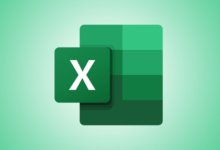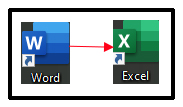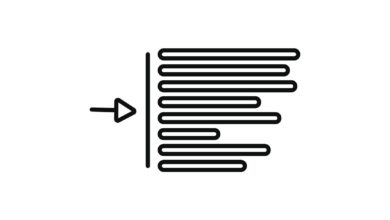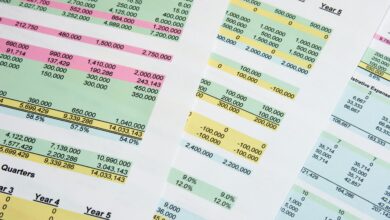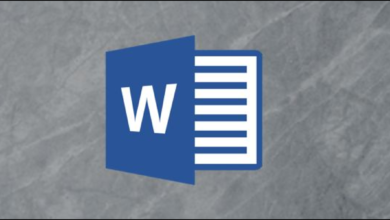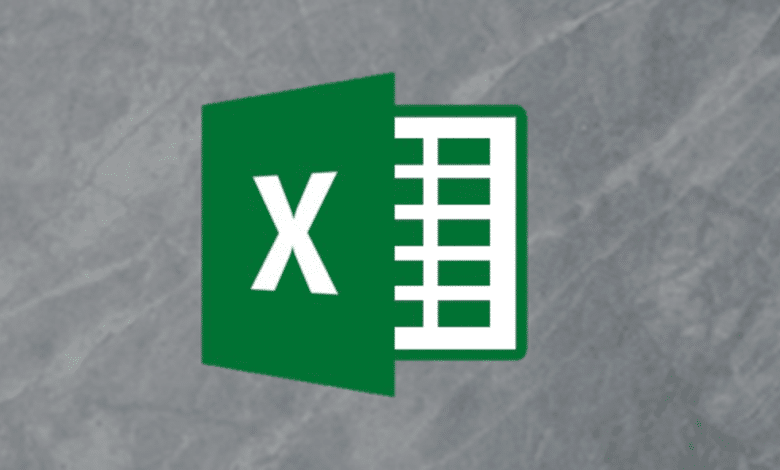
Les touches de fonction des claviers ne reçoivent plus l’amour qu’elles avaient, mais selon l’application que vous utilisez, elles peuvent toujours être très pratiques. Microsoft Excel a des fonctionnalités intéressantes cachées derrière vos touches de fonction. Voici ce qu’ils font.
Contenu
F1
F1 : Obtenir de l’aide. La façon dont cela fonctionne dépend de ce que vous regardez dans la fenêtre Excel. Appuyez sur F1 dans la fenêtre standard, par exemple, pour ouvrir le volet Aide. Parfois, cependant, appuyer sur F1 vous amène au site de support de Microsoft et vous montre des articles plus ciblés sur la fonctionnalité que vous regardez. C’est le cas la plupart du temps lorsque vous appuyez sur F1 alors qu’une boîte de dialogue est ouverte.
Ctrl+F1 : Masquez et affichez le ruban Excel.
Ctrl+Maj+F1 : Masquez et affichez le ruban Excel, la barre de titre et la barre d’état en bas de la fenêtre. Cela vous donne quelque chose comme une vue pleine page de votre feuille.
Alt+F1 : Créez un graphique intégré à partir des données de la plage actuellement sélectionnée.
Alt+Maj+F1 : Créez une nouvelle feuille de calcul.
F2
F2 : Activez la modification dans la cellule et placez votre point d’insertion à la fin des données de la cellule. Si l’édition est désactivée pour une cellule, cette liste déroulante déplace à la place votre point d’insertion dans la barre de formule.
Ctrl+F2 : Ouvrez la fenêtre Imprimer, où vous pouvez prévisualiser et imprimer votre document.
Maj+F2 : Vous permet d’insérer ou de modifier des commentaires sur les cellules sélectionnées.
Alt+Maj+F2 : Enregistrez le classeur actuel.
F3
F3 : Ouvrez la fenêtre Coller le nom si vous avez défini des noms dans le classeur.
Ctrl+F3 : Ouvrez la boîte de dialogue du gestionnaire de noms afin de pouvoir créer et modifier des noms définis.
Maj+F3 : Ouvrir la boîte de dialogue d’insertion de fonction.
Ctrl+Maj+F3 : Ouvrez la fenêtre Créer des noms à partir de la sélection, qui vous permet de créer de nouveaux noms à l’aide des lignes et des colonnes sélectionnées.
F4
F4 : Répétez votre dernière action. Si vous avez sélectionné une référence de cellule ou une plage lorsque vous appuyez sur F4, Excel parcourt les références disponibles.
Maj+F4 : Répétez la dernière action de recherche. Celui-ci est pratique car vous pouvez l’utiliser pour parcourir les résultats de la recherche sans ouvrir la fenêtre Rechercher et remplacer.
Ctrl+Maj+F4 : Fonctionne de la même manière que Shift+F4 mais fonctionne vers le début du document.
Ctrl+F4 : Fermez le classeur en cours. Vous serez invité à enregistrer le document si vous avez apporté des modifications.
Alt+F4 : Quittez Microsoft Excel. Cela ferme tous les classeurs ouverts (vous donnant la possibilité d’enregistrer les modifications en premier) et quitte le programme.
F5
F5 : Ouvrez la fenêtre Atteindre où vous pouvez accéder à une plage ou une adresse nommée.
Maj+F5 : Ouvrez la fenêtre Rechercher et remplacer.
Ctrl+F5 : Restaurez la taille de la fenêtre de classeur active.
F6
F6 : Déplacez-vous entre le ruban, la feuille de calcul, les onglets et la barre d’état. Dans une feuille de calcul qui a été fractionnée, cette liste déroulante vous fait passer au volet suivant.
Maj+F6 : Déplacez-vous dans l’ordre inverse entre le ruban, la feuille de calcul, les onglets et la barre d’état. Dans une feuille de calcul qui a été fractionnée, cette liste déroulante vous fait passer au volet précédent.
Ctrl+F6 : Basculez vers la fenêtre de classeur suivante lorsque plusieurs fenêtres de classeur sont ouvertes.
Ctrl+Maj+F6 : Basculez vers la fenêtre de classeur précédente lorsque plusieurs fenêtres de classeur sont ouvertes.
F7
F7 : Effectuez une vérification orthographique dans la plage sélectionnée.
Maj + F7 : Ouvrez le dictionnaire des synonymes. Si vous avez sélectionné un mot lorsque vous appuyez sur cette liste déroulante, Excel ouvre le dictionnaire des synonymes et recherche le mot sélectionné.
F8
F8 : Activez et désactivez le mode de sélection étendue. Dans ce mode, vous pouvez utiliser vos touches fléchées pour étendre ou réduire la sélection actuelle de cellules.
Maj+F8 : tournez le Mode « Ajouter à la sélection » activé et désactivé. Dans ce mode, vous pouvez utiliser les touches fléchées ou votre souris pour ajouter des cellules non adjacentes à vos cellules actuellement sélectionnées.
Alt+F8 : Affichez la boîte de dialogue Macros.
F9
F9 : Actualiser un classeur. L’actualisation du classeur effectue de nouveaux calculs sur toutes les formules.
Maj+F9 : Effectuez des calculs sur la feuille de calcul active.
Ctrl+Alt+F9 : Calculez toutes les formules de toutes les feuilles de calcul de tous les classeurs ouverts, qu’elles aient été modifiées ou non depuis le dernier calcul.
Ctrl+Alt+Maj+F9 : Revérifiez les formules dépendantes, puis calculez toutes les cellules de tous les classeurs ouverts.
F10
F10 : Activez ou désactivez les conseils clés. Les astuces clés affichent des lettres de raccourci sur les menus sur lesquelles vous pouvez appuyer pour naviguer dans les menus et activer des commandes.
Maj+F10 : Afficher un menu contextuel. Cela fonctionne comme un clic droit.
Ctrl+F10 : Agrandit ou restaure la fenêtre de classeur sélectionnée.
Alt+F10 : Agrandir la fenêtre du programme.
Alt+Maj+F10 : Affichez le menu ou le message d’une balise active. Si plusieurs balises actives sont présentes, cette liste déroulante passe à la balise active suivante et affiche son menu ou son message.
F11
F11 : Créez un graphique des données sélectionnées dans une feuille de graphique distincte.
Maj+F11 : Créez une nouvelle feuille de calcul.
Alt+F11 : Basculez entre Visual Basic Editor et le classeur actif.
Alt+Maj+F11 : Ouvrez l’éditeur de scripts Microsoft.
F12
F12 : Ouvrez la fenêtre Enregistrer sous.
Maj+F12 : Enregistrez le classeur actuel.
Ctrl+F12 : Ouvrez la fenêtre Ouvrir.
Ctrl+Maj+F12 : Ouvrez la fenêtre Imprimer.